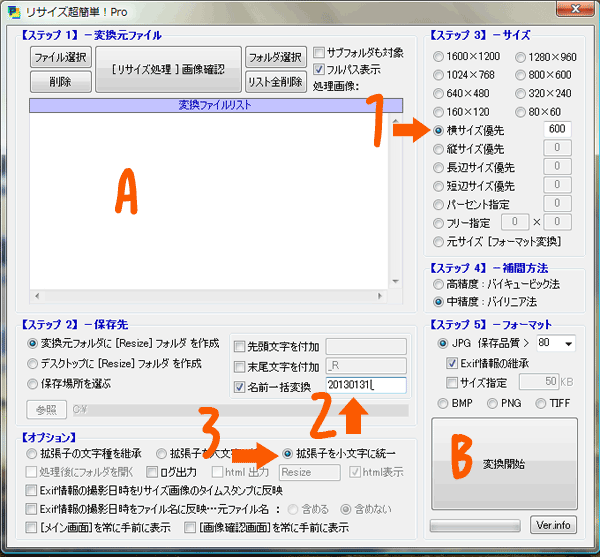超簡単、写真のリサイズ
念願の一眼レフを手に入れて
写真をブログにアップしようと思ったらアップできなかった・・・
そんな体験、きっとあなたにもあるはず
そこで今回ご紹介するのは(高田社長w)
無料でいいソフトあります
最初に最低限の設定を済ませておけば
以後は簡単に写真を縮小できるスグレモノ。
こういう画面が出ましたね。
設定部分は、これだけ
僕が数字を書き込んでいるのは設定部分です。
- 600ってのはアメブロで僕のブログテンプレートだとフルサイズでアップしても画像が欠けない最大のサイズです。某地味な方も、それでよいと思います。
- 半角英数_-+でよいかと。日付とか。アメブロだと日本語でも大丈夫だと思うんですけど
ま、他の用途も考えて、基本的に僕のオススメで覚えておくと間違いがないかと思います。
なお、この部分は毎度書き換えてください。
でないと縮小後の写真が上書きされちゃうよ。 - 拡張子は大文字の.JPGでもアメブロだったらイケると思うんですけど2と同じく、他の用途も考えて、基本的に僕のオススメで覚えておくと間違いがないかと思います。
- あと忘れてたけど【ステップ5】フォーマットも、この画像の設定どおりで。ここまでの流れを簡単にひとことでまとめると「全部画像どおりで。」
さて、使ってみませう。
写真をAにドラッグするだけ。
複数ドラッグもOKだからラクラク。
で、Bを押すと元画像があったフォルダの中にResizeができて、その中に縮小された写真が入ってます。
僕の使用方法は
- 使いたい写真をデスクトップの一箇所に集めておく
- リサイズ超簡単!Proを開く
- 写真をドラッグ
- できあがり。
(デスクトップにResizeフォルダを作りっぱなしにしているし、アメブロの画像アップの指定もResizeフォルダに固定しているので毎回変える必要がない。) - たまにResizeフォルダの中身を捨てて掃除する。
以上、簡単スピーディーです。
最後に、作者さん ありがとうございます。
あと、あーそうそう。
ネットに載せる写真はカメラの「最低画質」で結構です。
具体的にいうと72dpiですけど、よくわからなければ気にしなくていいです。